Win10系统 ISO镜像文件下载、解压和安装教程
来源:网络收集 点击: 时间:2024-03-01Windows10系统 ISO镜像文件下载、解压和安装方法
Win10系统 ISO镜像文件下载:
百度搜索输入:MSDN,我告诉你,找到下载页面,在【MSDN,我告诉你】窗口,点击左侧的Windows10,Version 1151,在对应的右侧窗口点击:中文简体,再点击:Windows10 Education Version 1151(x64)DVD【详细信息】;
 2/16
2/16在展开的信息框中选定如图所示的链接,右键点击,在右键菜单中点击:转到ed2k:\\......;
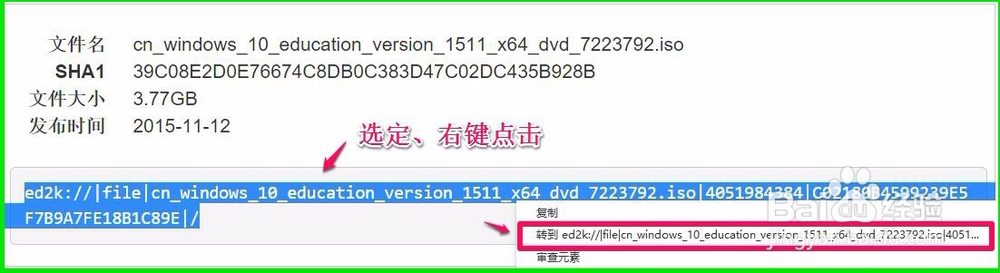 3/16
3/16系统会自动打开迅雷下载工具(前提是系统中必须安装有迅雷下载工具),开始下载Windows10系统的ISO镜像文件。
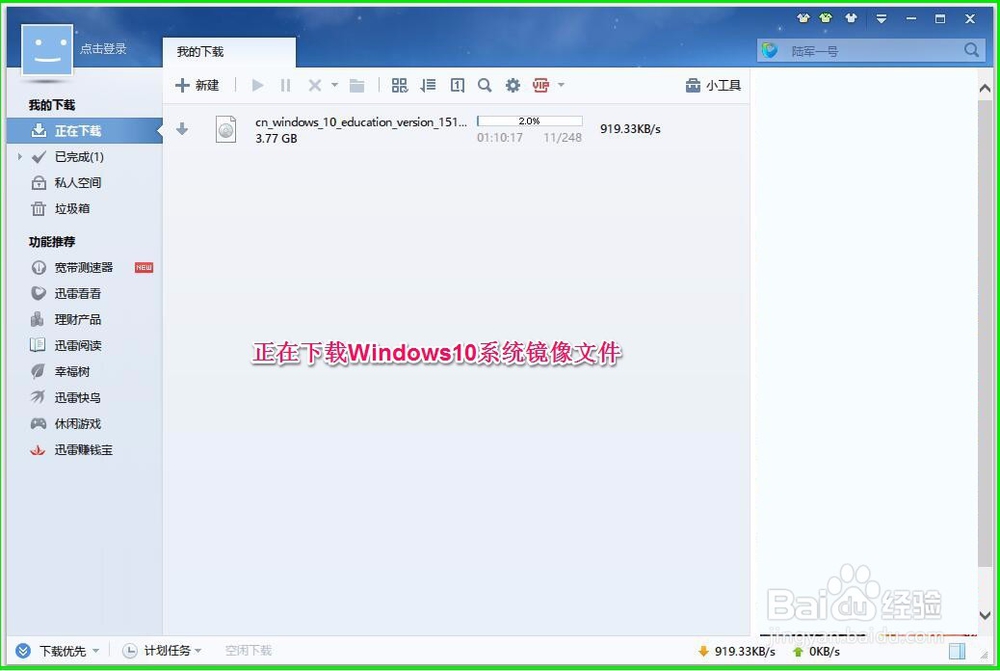 4/16
4/16Win10系统 ISO镜像文件解压:
Windows10系统镜像文件下载完成以后,找到下载的文件,右键点击带有光盘图标的文件,在右键菜单中点击:WinRAR - 用WinRAR打开(W);
 5/16
5/16在打开的解压压缩文件窗口,点击:解压到,在解压路径和选项窗口,确定文件解压后的路径,再点击:确定。
 6/16
6/16Win10系统 ISO镜像文件安装:
在解压后的文件夹中找到setup.exe安装文件,左键双击:setup.exe;
 7/16
7/16我们点击setup.exe安装文件以后,打开Windows10安装程序窗口,获取重要更新,点击:下一步(N);
 8/16
8/16Windows10安装程序正在检查更新,约2分钟左右,稍候;
 9/16
9/16检查更新完成,正在检查你的电脑,即检查电脑是否符合安装Windows10系统的配置;
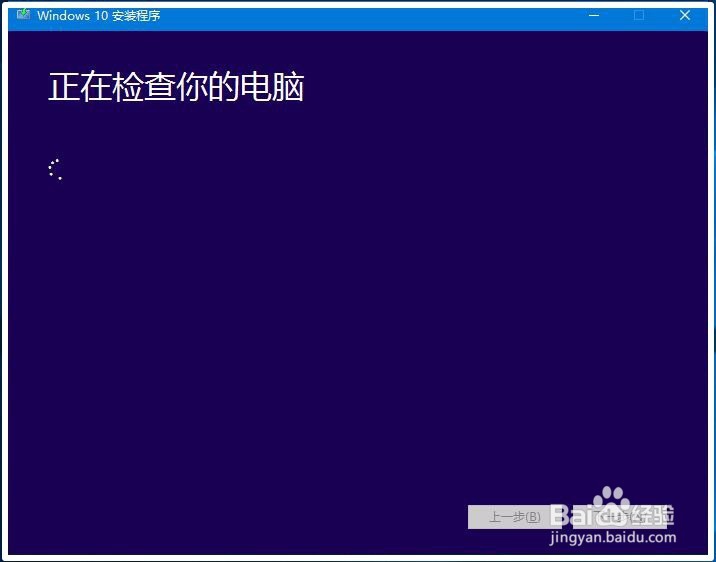 10/16
10/16检查电脑配置完成,进入Windows10安装程序的许可条款,如果要安装Windows10系统,只能是点击:接受;
 11/16
11/16我们点击接受以后,开始获取更新,需要几分钟的时间;
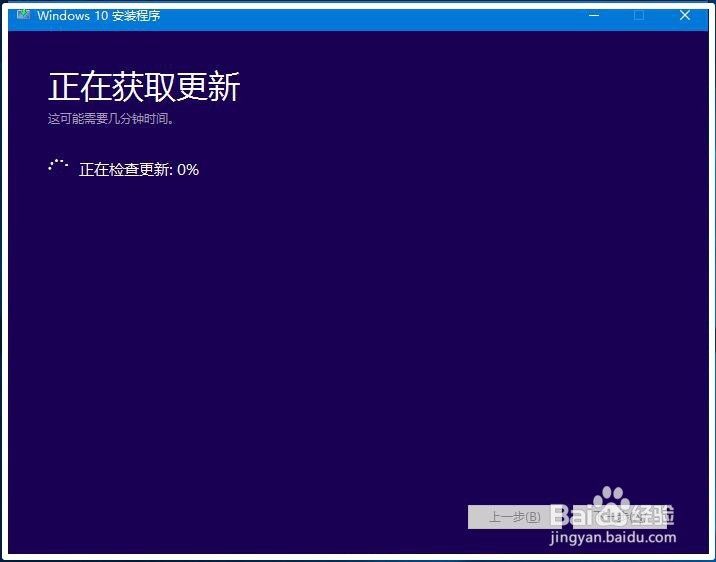 12/16
12/16Windows10安装程序获取更新完成,进入正在确保你已准备好进行安装过程,也需要几分钟,等等吧;
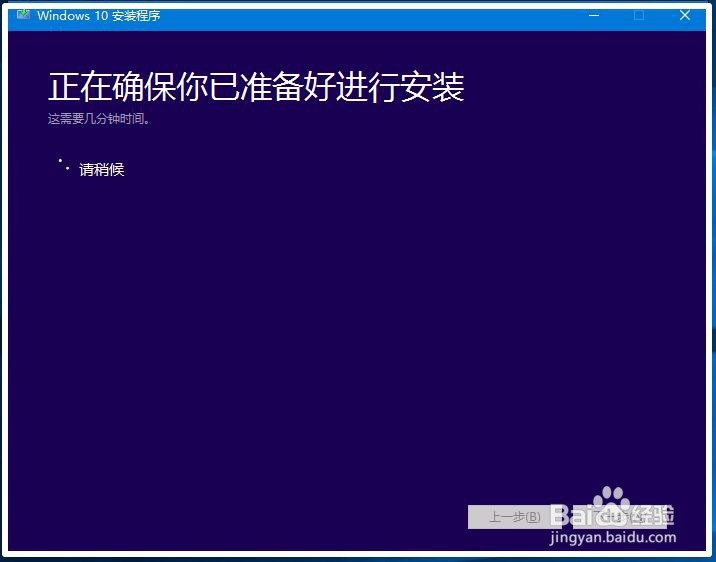 13/16
13/16Windows10安装程序正在检查电脑的磁盘空间,确保你的电脑有足够的空间;
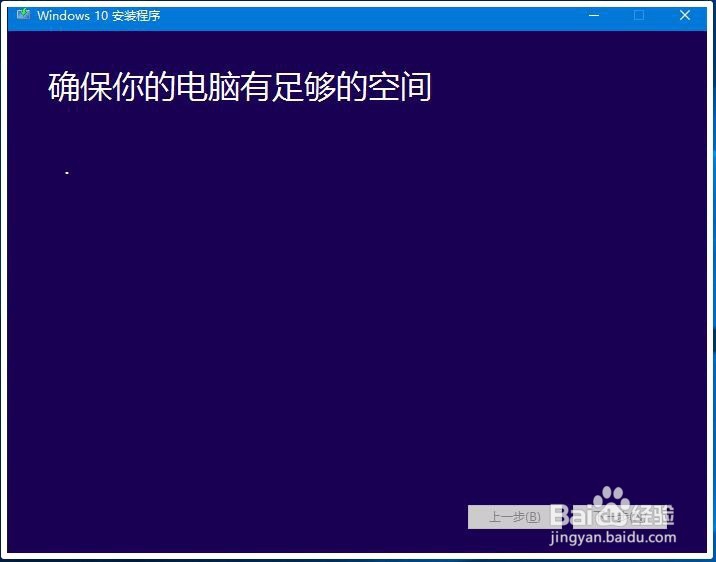 14/16
14/16准备就绪,可以安装。在Windows安装过程中你将无法使用电脑,请在开始安装之前,保存并关闭你的文件。万事俱备,点击:安装;
 15/16
15/16启动Windows10系统的安装程序,开始安装Windows10系统,接下来,我们按照提示操作就可以了。
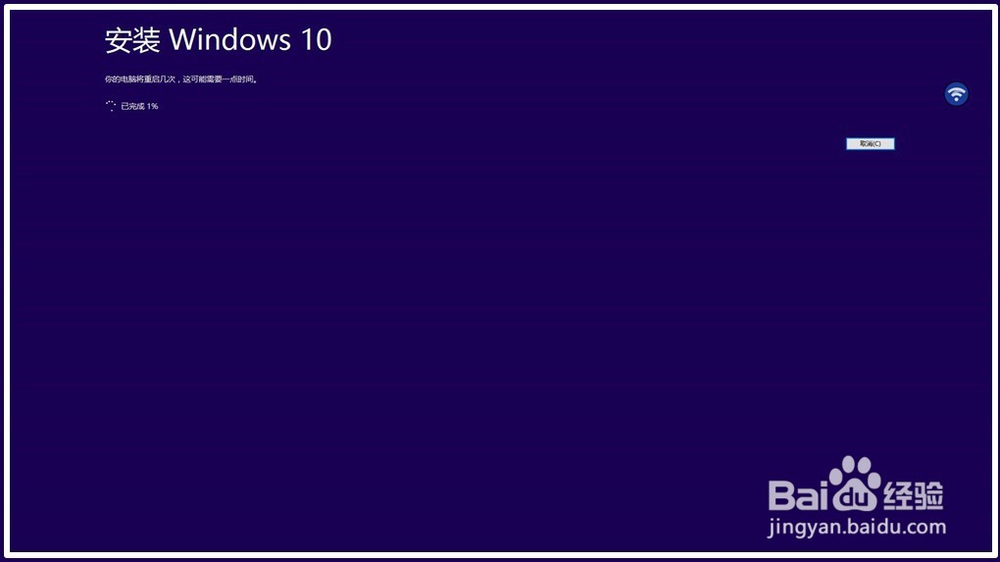 16/16
16/16上述教程阐述的是:Win10系统 ISO镜像文件下载、解压和安装的教程,供朋友们参考和使用,不到之处,请批评指正,谢谢!
注意事项如果有用,请点击【投票】
如果需要,请点击【收藏】
谢谢朋友们高素质的文明语言【评论】
WIN10ISO文件下载安装教程版权声明:
1、本文系转载,版权归原作者所有,旨在传递信息,不代表看本站的观点和立场。
2、本站仅提供信息发布平台,不承担相关法律责任。
3、若侵犯您的版权或隐私,请联系本站管理员删除。
4、文章链接:http://www.1haoku.cn/art_206476.html
 订阅
订阅